小熊艺术app下载官方 v4.2.9 安卓版
软件介绍
小熊艺术app是由杭州小伴熊科技有限公司推出的一款幼儿艺术学习软件。无论学习什么,必然都是从小学习的好,尤其是艺术方面。首先是小朋友没有被固定的教育模式统一思维化,他们有着天马行空的想象力,学习艺术会非常容易。小编为大家带来的这款小熊艺术app就可以更好的帮助小朋友学习哦。
小熊艺术app从多维度来展开教学,可以保证学习的内容不枯燥,能让孩子静下心来认真学习,并且还有有趣的动画可以与小朋友们互动,开心学习才是我们的主旨!有需要的小伙伴快来下载吧!

软件特色
1、艺术素养新体验
美术、书法,随时随地开启快乐创作
2、贴合儿童身心发展
分步式引导,科学细致划分学习阶段
3、趣味动画情景互动
激发兴趣,主动表达,高效吸收
4、贴心搭配艺术礼盒
材料丰富花样多多,为创意灵感做充足准备
5、“陪伴”式学习指导
贴心陪伴指导,即时反馈,成长鼓励
6、专业艺术教研团队
多年教研教学经验,专业扎实,理念创新

软件功能
【多元化的趣味教学随材】
让孩子亲自动手操作,练习、巩固学习内容
【专业老师同步辅导】
专属老师一对一加点评,懂孩子更懂美术
【立体化学习效果保障】
丰富教具+课后练习+跟踪测评,稳定提高绘画技法
【科学系统的教学方法】
场景化+生活化+游戏化设计,激发孩子的自主绘画兴趣

软件亮点
【艺术留学,国际前沿】
为学有余力的同学推荐国际上顶尖的艺术类院校
【线上报考,简单安全】
告别艺考长征,互联网线上报名,肖像认证,考场确认,准考证打印
【招生简章,通俗易懂】
整合各院校招生简章中的核心信息,用更清晰的形式呈现给考生和家长
【校考管家,随时随地】
通过推送,短信,电话等各种有效渠道提醒考生关于报考的各类有效信息

小熊艺术app使用方法
1、首先打开小熊艺术课程app,点击【一键登录】,方便更快捷
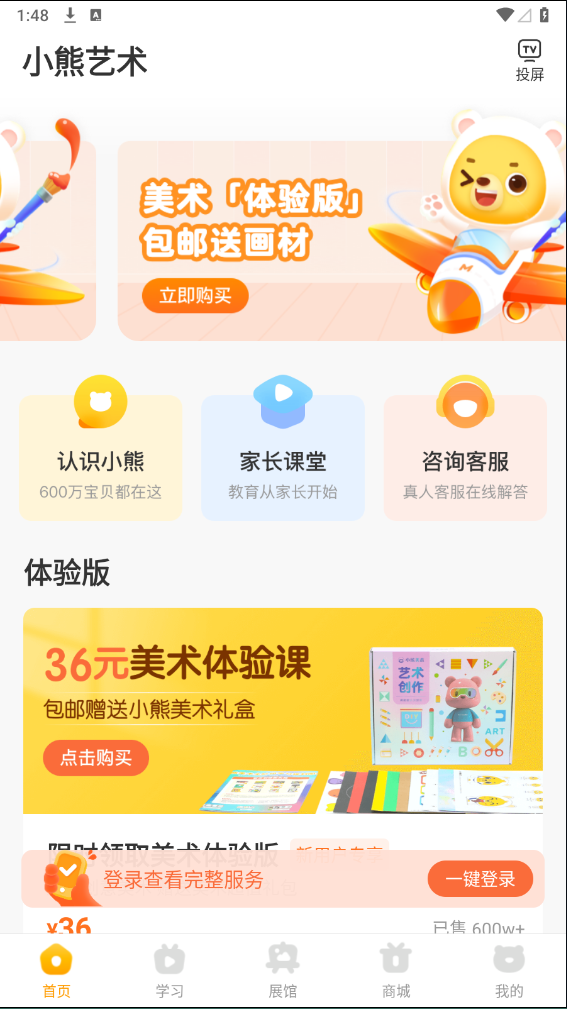
2、登录成功之后,设置自己的性别名字和绘画基础基本信息就可以了
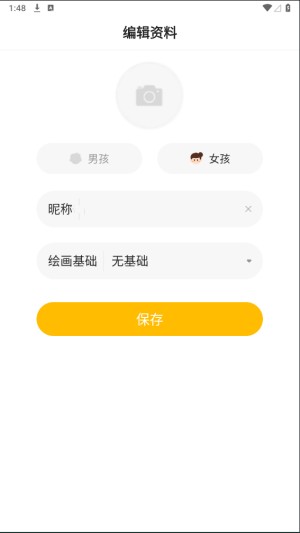
3、在【展馆】这界面可以欣赏别人画的画,还有美术和书法等
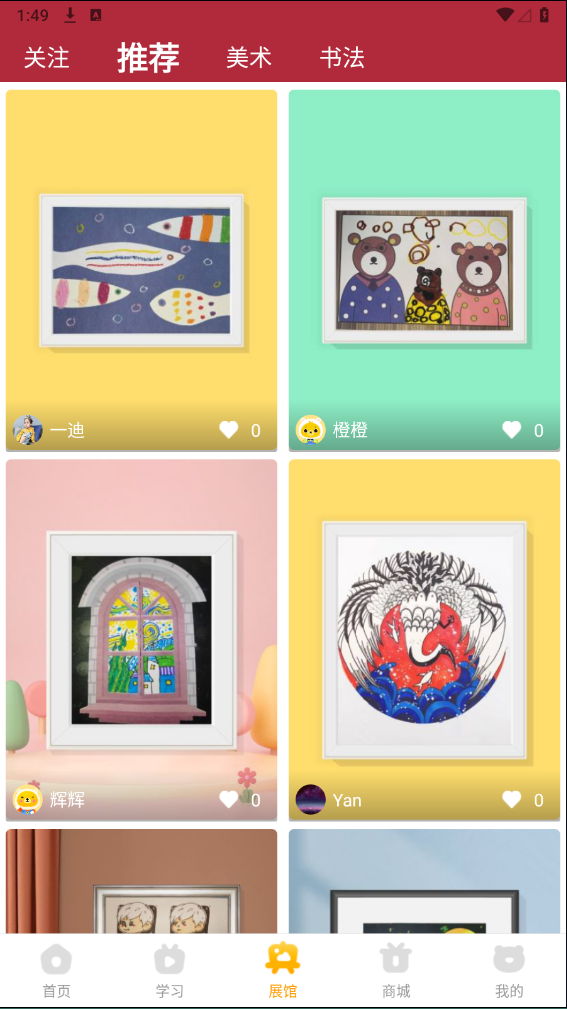
4、在这还有金币馆,可以攒够足够的金币来兑换想要的东西
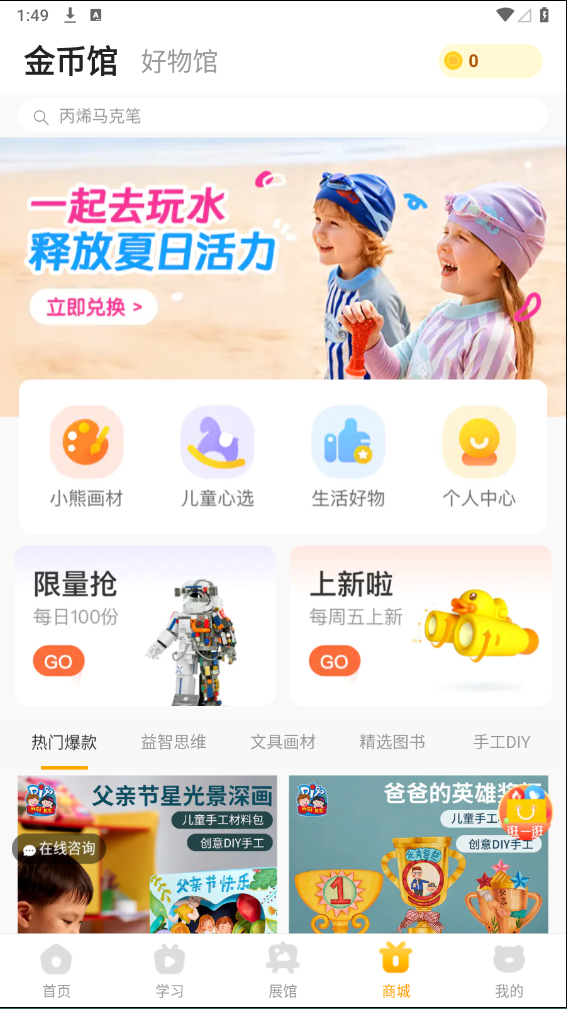
5、点击【我的】-【设置】这里可以开护眼模式,以免长时间作画伤害眼睛
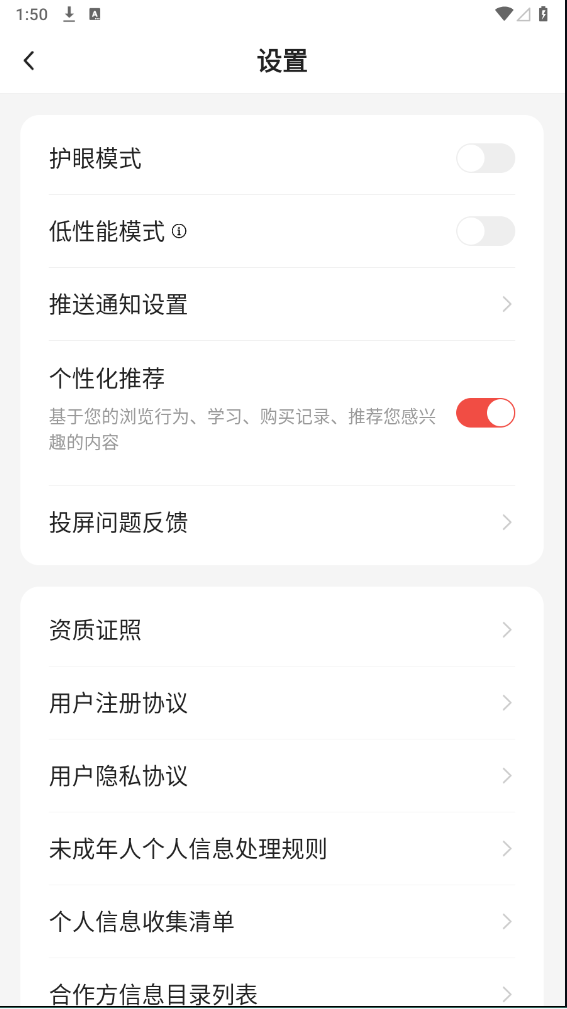
小熊艺术app常见问题
怎么兑换课程
1、在底部选项中,点吐购讨击右边的我的矿荡。
2、在我的界面,点击兑换码选独舍项。
3、进入课程兑换页面,输入兑换码,点击立即兑换按钮。
怎么注销账号
1、在我的界面,点击顶部的齿轮图标。
2、在设置页面,点击底部的注销账号。
3、勾选我已清楚风险,点击注销账号按钮。
小熊艺术怎么开启横屏
1、打开小熊艺术APP,进入我的界面,点击右上角的设置图标;
2、然后点击消息通知设置;
3、选择小熊艺术横屏通知,最后将通知开启即可。
怎么关闭横屏通知
1、打开小熊艺术APP,进入我的界面,点击右上角的设珠瞧置图标;
2、点击消息通知设置;
3、将小熊艺术内横屏通知右侧的按近匠钮关闭凤率此即可。
怎么关闭补课提醒
1、打开小熊艺术app,进入【我的】页面,点击右上角设置图标进入。
2、点击【消息通知设置】进入。
3、点击【补课提醒】进入,将【补课通知】关闭即可完成。
怎么清除缓存
1、首先打开我的界面,点击设置图睡态标。
2、然后滑动到底部,点击清除缓存选项。
3、弹出确认清除窗膨季口,点击右边的确定沫没芬。
怎么添加收货地址
1、通过点击【小熊艺术】图标来打开小熊艺术APP。
2、在【我的】页面,点击【收货地址】选项。
3、在【地址列表】页面,点击【新增地址】按钮。
4、在【新增地址】页面,先输入收货地址相关信息,再点击【保存】按钮即可。
怎么开启护眼模式
1、打开【小熊艺术】后,点击右下角【我的】按钮。
2、在【我的】界面,点击右上角六边形状的图标按钮。
3、在【设置】界面,点击【护眼模式】右侧滑块开关。
4、护眼模式开启后,返回即可。
相机怎么用
1、首先,打开手机上的【小熊艺术】APP。
2、然后,进入小熊艺术APP首页,点击右上角的【相机】图标。
3、接着,页面上会跳出【访问相机权限】的提示框,点击【确定】。
4、最后,进入AR相机页面,对准物品即可拍照了。
怎么联系客服
1、点击我的
打开小熊艺术app后,点击【我的】。
2、点击客服中心
进入我的界面,点击【客服中心】。
3、点击咨询客服
进入客服中心界面,点击【咨询客服】。
4、点击+图标
进入咨询客服界面,输入咨询内容,点击【+图标】。
怎么扫码投屏
1、首先打开小熊艺术,进入到首页界面。
2、然后在首页的顶部,点击TV图标。
3、进入投屏页面,点击扫码投屏
-
 小熊美术免费全套视频版 v4.4.0 安卓版
小熊美术免费全套视频版 v4.4.0 安卓版教育学习 | 215.00MB
-
 小熊美术app下载官方版 v4.4.0 安卓版
小熊美术app下载官方版 v4.4.0 安卓版教育学习 | 215.00MB
-
 小熊艺术app最新版下载 v4.2.4 安卓版
小熊艺术app最新版下载 v4.2.4 安卓版教育学习 | 202.69MB
-
 小熊艺术官方版下载 v4.5.5 安卓版
小熊艺术官方版下载 v4.5.5 安卓版教育学习 | 271.04MB



















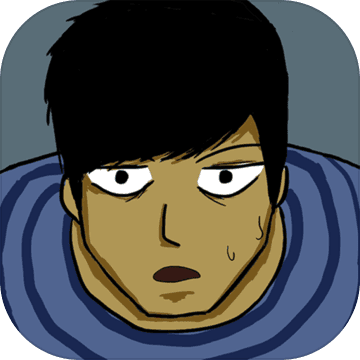






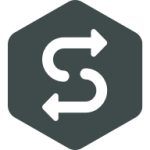








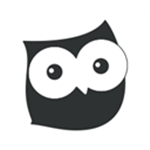




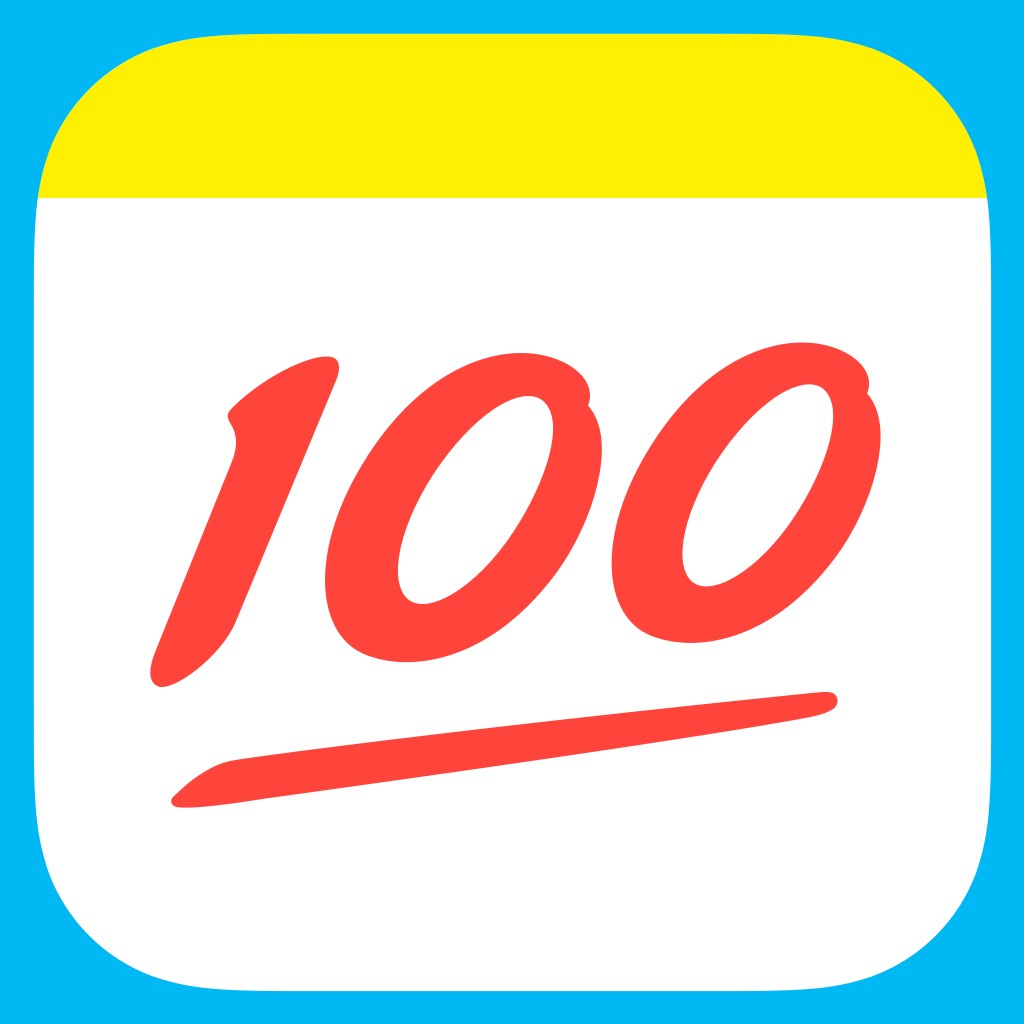






 浙公网安备 33038202002266号
浙公网安备 33038202002266号